So verwenden Sie das IOT-Sensorüberwachungssystem
Jul . 2022
1. Vorbereitung vor der Verwendung des IOT-Sensorüberwachungssystems
1.1 Schließen Sie die Antenne an den SMA an, der mit dem Sensorüberwachungs-Gateway IOT-G010 verbunden ist .

1.2 Verwenden Sie ein USB-B-Kabel, um eine Verbindung zum Gateway herzustellen (lokale Direktverbindungsanwendung, kein Netzteil erforderlich) oder ein Netzwerkkabel, um eine Verbindung zum Router herzustellen (Netzwerkverbindungsanwendung, 12-V-Netzteil muss an das Gateway-Modul angeschlossen werden). .

Lokale Direktverbindungsanwendung

Mit dem Netzwerk verbundene Anwendungen
1.3 Wählen Sie den Datenkommunikationspfad (die Einstellung wird nach dem Ausschalten gespeichert)
Drücken Sie kurz die Taste, das rote Licht blinkt zweimal und zeigt damit an, dass der serielle Port auf das Ethernet-Modul umgeschaltet und über die RJ45-Schnittstelle ausgegeben wird.
Drücken Sie kurz die Taste, das blaue Licht blinkt doppelt und zeigt damit an, dass der serielle Port auf den USB-zu-seriell-Chip umgeschaltet und über die USB-Schnittstelle ausgegeben wird.
2. Wenn das Sensorüberwachungssystem über die USB-Schnittstelle kommuniziert
2.1 Öffnen Sie den Serienassistenten und stellen Sie die Seriennummer auf 230400,8,N,1 ein
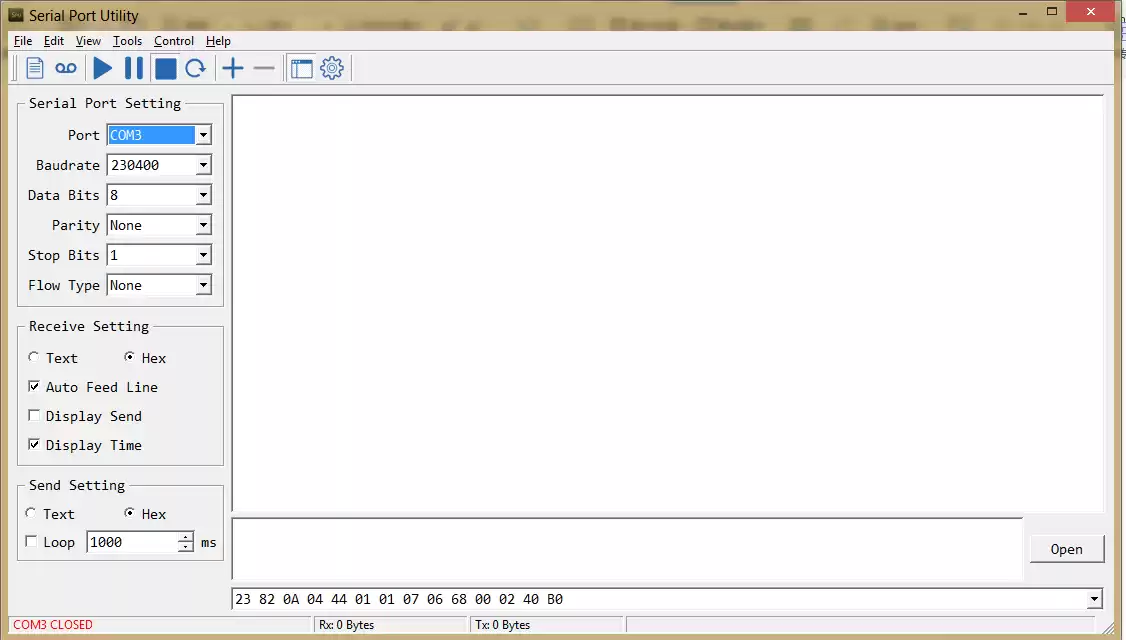
Nach dem Öffnen der seriellen Schnittstelle können Sie die Parameter des Gateways ändern, indem Sie einen Einstellungsbefehl gemäß „IOT-G010-Konfiguration und Kommunikationsprotokoll v1.0“ senden.
2.2 Empfangene Daten anzeigen
Schalten Sie den Sensorüberwachungsknoten IOT-THS010 ein. Nachdem der Knoten normal funktioniert, werden die gemessenen Sensordaten regelmäßig entsprechend dem eingestellten Intervall hochgeladen.
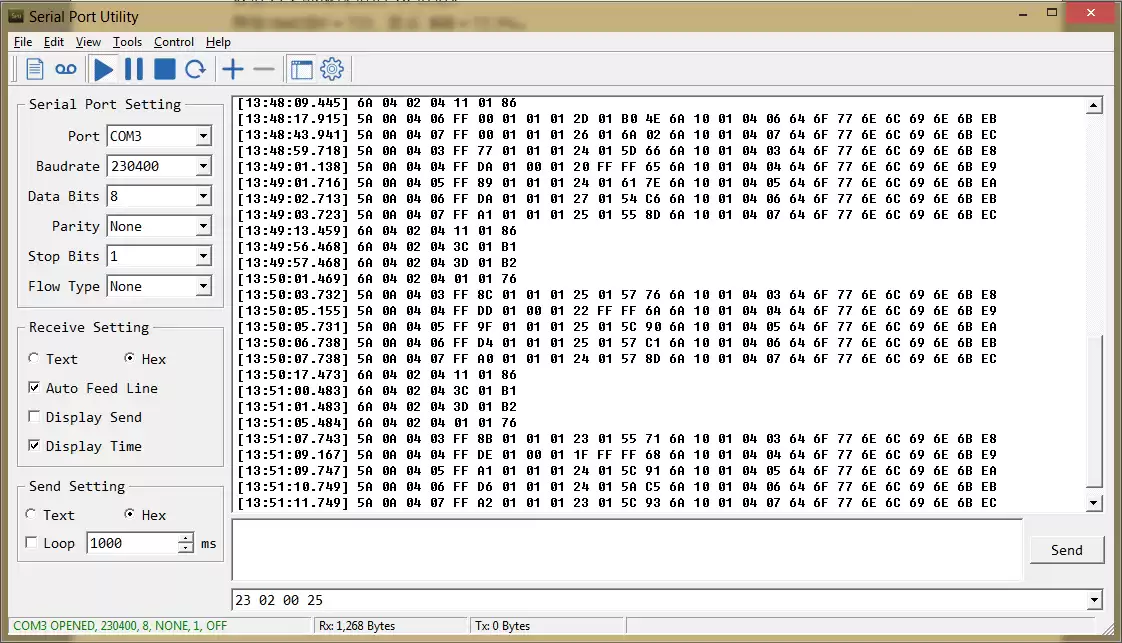
Hinweis: Bei Verwendung des Sensorüberwachungsknotens IOT-N010 muss dieser beim Aufwecken Uplink-Daten an IOT-N010 senden
Zeitraum, damit das Gateway Uplink-Daten ausgeben kann. Wenn keine Daten vorhanden sind, gibt das Gateway nichts aus.
3. Wenn das Sensorüberwachungssystem die RJ45-Schnittstelle als Dateneingangs- und -ausgangspfad verwendet
3.1 Stellen Sie die Gateway-Informationen für die Sensorüberwachung ein (nur einmal einstellen)
Öffnen Sie die Software USR-M0_V2.2.5.8.exe.
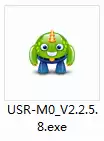
Nach dem Öffnen wie unten gezeigt:
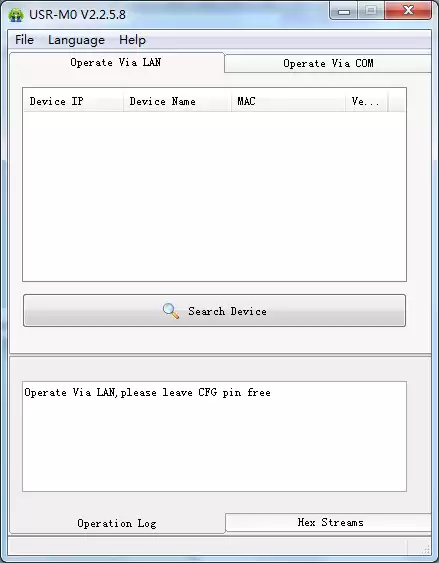
Klicken Sie auf Gerät suchen
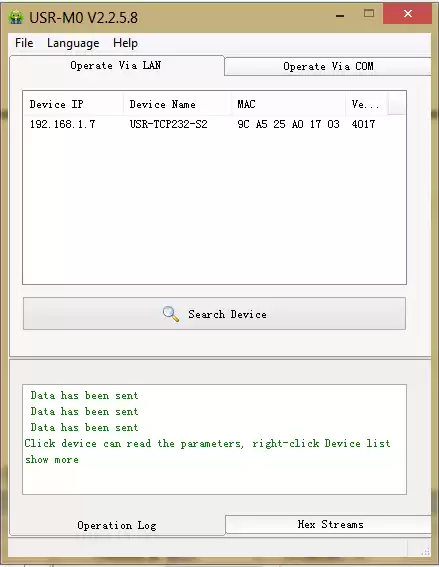
Nachdem Sie auf das gesuchte Gerät geklickt haben, ändern Sie die folgenden Parameter:
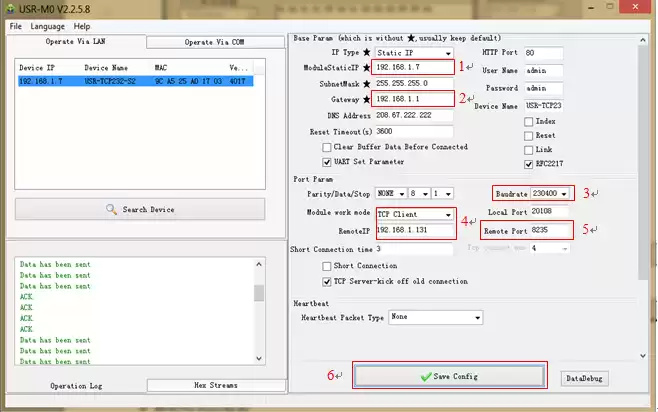
A. Legen Sie ModuleStaticIP des Moduls fest (achten Sie darauf, dass es nicht zu Konflikten mit anderen Hosts im LAN kommt).
B. Stellen Sie die Gateway-IP ein (entsprechend dem LAN eingestellt).
C. Stellen Sie die Baudrate auf 230400 ein.
D. Stellen Sie den Modul-Arbeitsmodus auf TCP-Client ein. Die RemoteIP ist die Zieladresse des Servers, mit dem eine Verbindung hergestellt werden soll.
e. Legen Sie den Remote-Port fest.
3.2 Verwenden Sie den Netzwerk-Debugging-Assistenten als Server
Öffnen Sie den Netzwerk-Debugging-Assistenten

Nach dem Öffnen wie unten gezeigt:
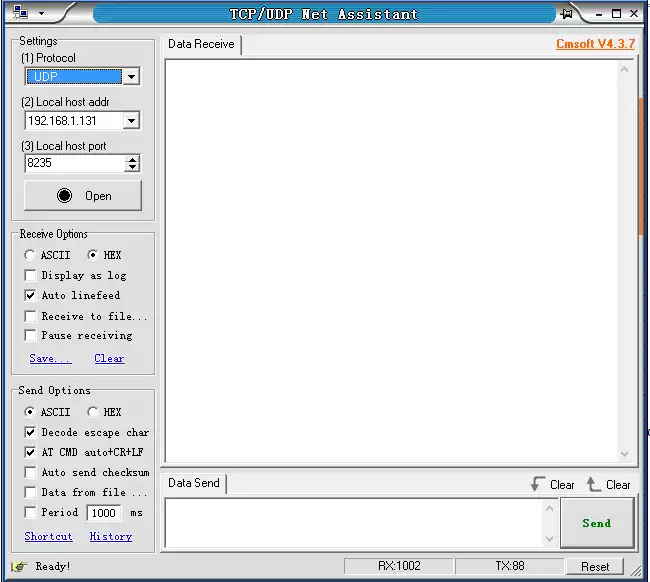
Wählen Sie TCP-Server unter Protokoll aus, behalten Sie die Locol-Host-IP als Standard bei und stellen Sie den Locol-Host-Port auf den im Gateway festgelegten Remote-Port ein.
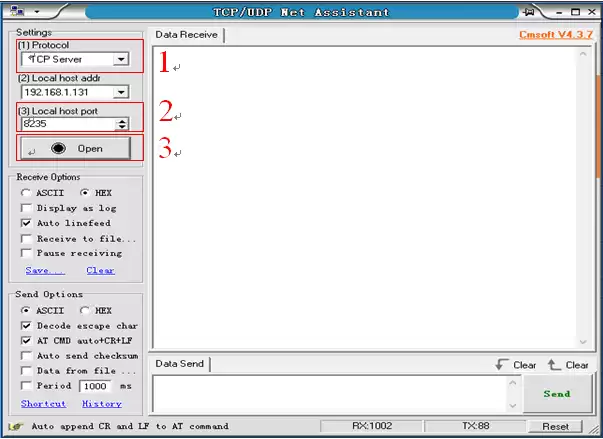
Nach dem Öffnen lautet die Ausgabe der empfangenen Knotendaten wie folgt:
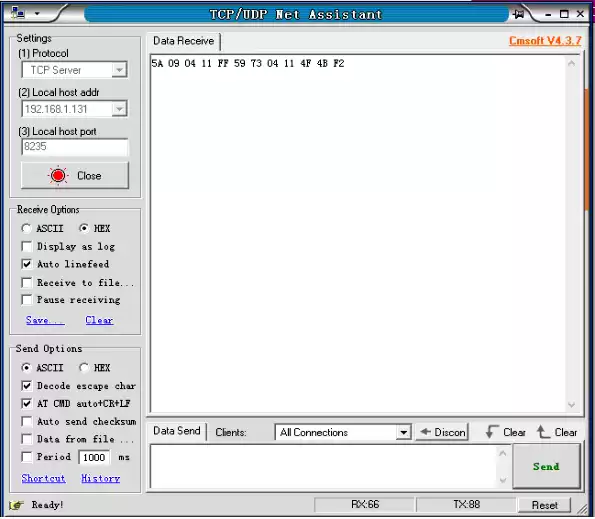
4. Das Sensorüberwachungssystem empfängt das Datenprotokoll
Weitere Einzelheiten finden Sie im Dokument „IOT-G010-Konfiguration und Kommunikationsprotokoll v1.0“.
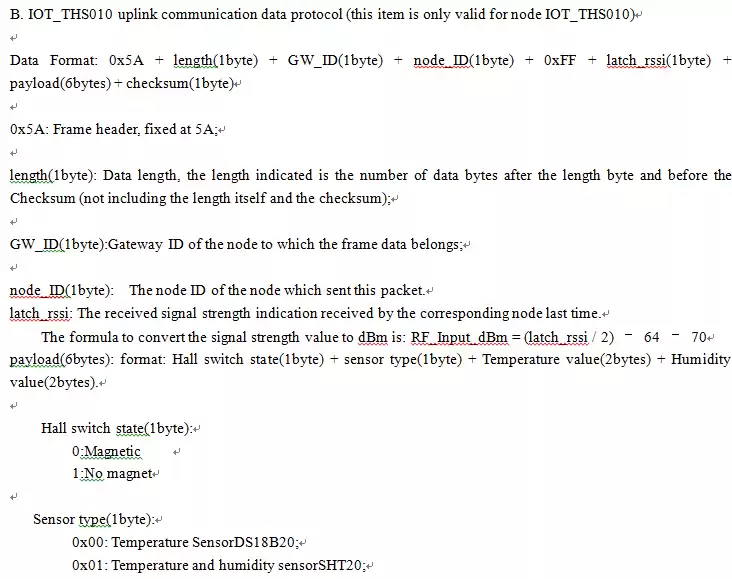
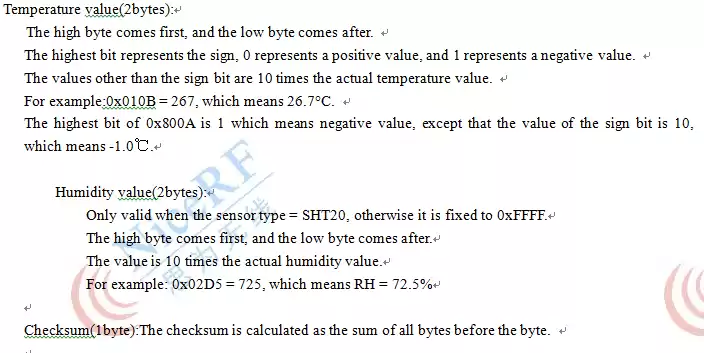
5. Fügen Sie Knoten zum Sensorüberwachungs-Gateway hinzu
Die Bildung eines Netzwerks wird durch drei Parameter bestimmt: Frequenzkanal (rf_channel), RF-Rate (data_rate) und Gateway-ID (GW_ID). Nur wenn diese drei Parameter des Knotens mit denen des Gateways übereinstimmen, kann der Knoten mit dem Gateway kommunizieren. Wenn also Knoten und Gateway denselben Frequenzkanal, dieselbe HF-Rate und dieselbe Gateway-ID verwenden, bedeutet dies, dass der Knoten diesem Netzwerk beigetreten ist.
Um jeden Knoten im Netzwerk zu unterscheiden, ist es außerdem erforderlich, für jeden Knoten eine eindeutige ID mit dem Namen Node_ID festzulegen.
5.1 Stellen Sie den Frequenzkanal (rf_channel), die RF-Rate (data_rate) und die Gateway-ID (GW_ID) des Gateways ein, um ein neues Subnetz zu erstellen.
Legen Sie die Gateway-ID (GW_ID) fest.
Senden (HEX): 24 84 01 01 AA
Antwort(HEX): 24 84 02 4F 4B 44
RF-Kanal festlegen (rf_channel)
Senden (HEX): 24 85 01 01 AB
Antwort(HEX): 24 85 02 4F 4B 45
RF-Rate festlegen (data_rate)
Senden (HEX): 24 86 01 01 AC
Antwort(HEX): 24 86 02 4F 4B 46
Beschreibung: Informationen zum spezifischen Protokoll finden Sie unter „IOT-G010-Konfiguration und Kommunikationsprotokoll v1.0“.
a) Legen Sie den Frequenzkanal (rf_channel), die RF-Rate (data_rate) und die Gateway-ID (GW_ID) des Knotens fest, um dem Gateway beizutreten.
Drücken Sie 3 Sekunden lang die SET-Taste am Knoten, um in den Einstellungsmodus zu gelangen, und senden Sie die folgenden Befehle über das Gateway.
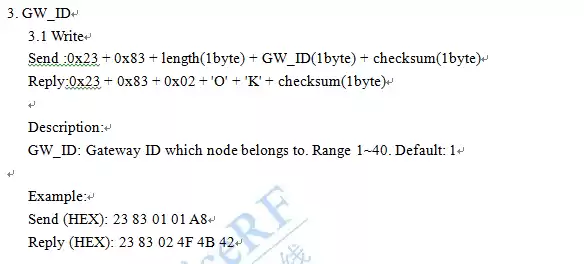
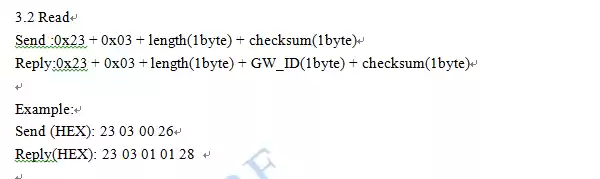
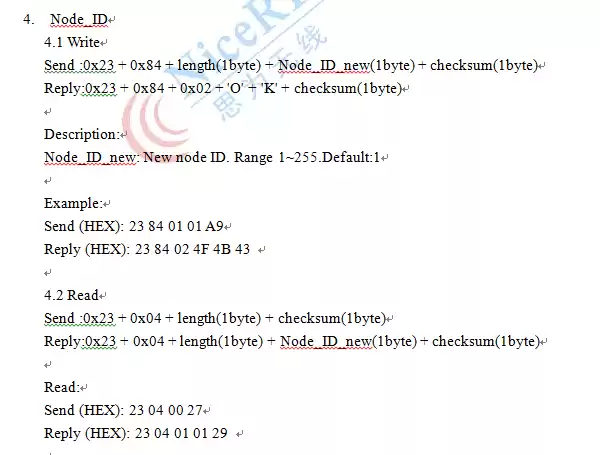
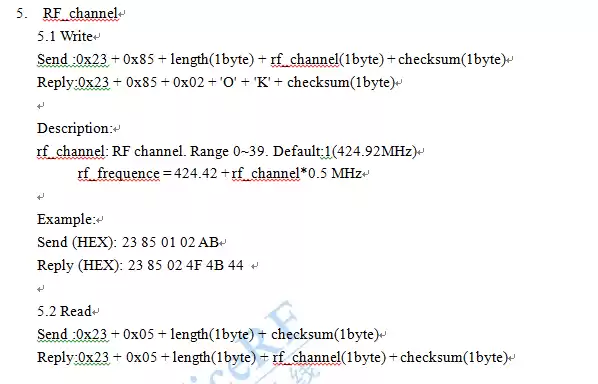
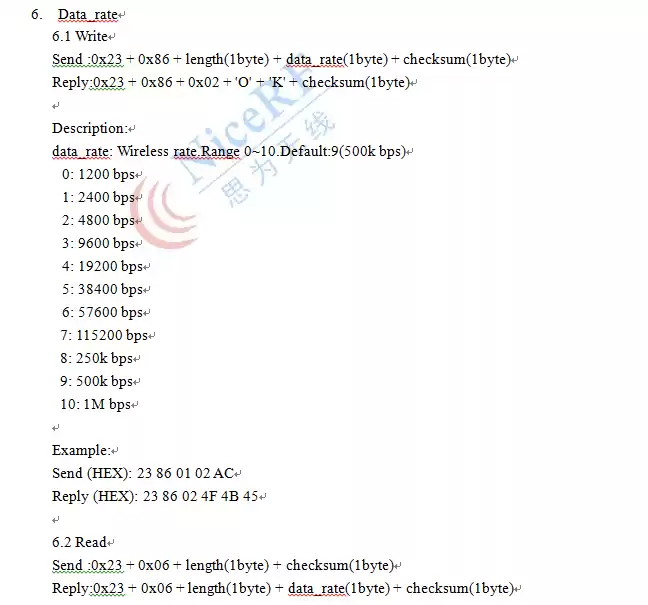
Drücken Sie die SET-Taste am Knoten erneut 3 Sekunden lang, damit der Knoten den Einstellungsmodus verlässt.
Nach Verlassen des Einstellmodus arbeitet der Knoten gemäß den neu eingestellten Parametern.
B. Ändern Sie die Gesamtzahl der Knoten (nodes_total) und das Abfrageintervall (poll_interval).
Das Netzwerk weist jedem Knoten Kommunikationszeit gemäß nodes_total und poll_interval zu. Das Intervall jedes Knotens muss mindestens 1 Sekunde dauern. Daher sollte nodes_total mit poll_interval koordiniert werden, um sicherzustellen, dass das Intervall zwischen zwei Knoten mindestens 1 Sekunde beträgt. Wenn beispielsweise poll_interval = 64 und nodes_total = 64, beträgt das Intervall zwischen Knoten 1 und Knoten 2 1 Sekunde. Wenn poll_interval = 128 und nodes_total = 64, beträgt das Intervall zwischen Knoten 1 und Knoten 2 2 Sekunden.
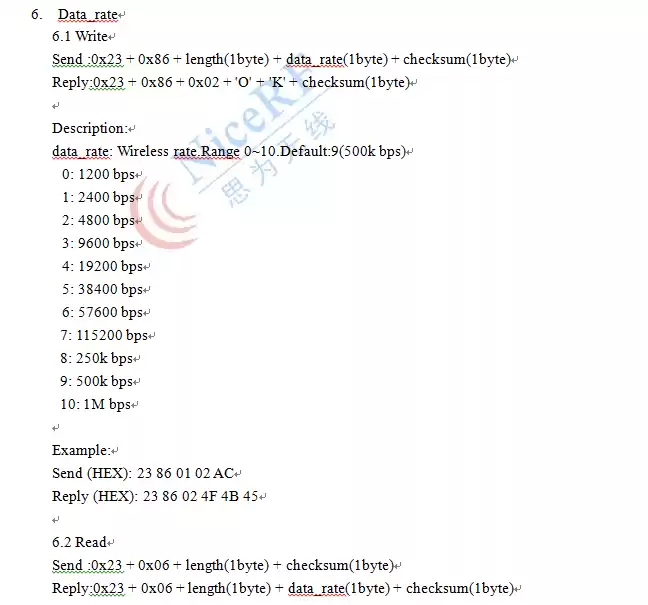
C. Der Befehl zum Ändern der Gesamtzahl der Knoten (nodes_total) lautet:
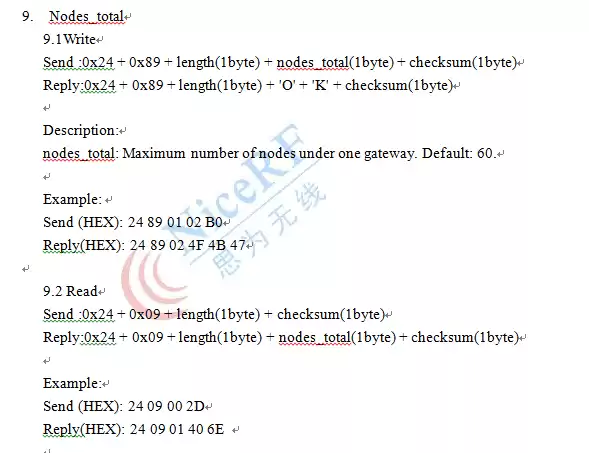
Nachdem diese beiden Parameter festgelegt wurden, wird der Knoten beim nächsten Kommunikationsintervall mit dem Gateway synchronisiert. Wenn Sie den Vorgang beschleunigen möchten, können Sie den Knoten erneut einschalten. Nach dem Einschalten kommuniziert der Knoten dann einmal mit dem Gateway.
HINWEIS: Diese beiden Parameter sind für alle Knoten im selben Netzwerk gleich und werden vom Gateway automatisch mit allen Knoten synchronisiert. Es ist nicht erforderlich, diese beiden Parameter jedes Knotens separat zu ändern. Er wird durch den am Gateway eingestellten Wert überschrieben.
6. Firmware-Upgrade des Sensor Monitoring Gateway
Wenn Sie die Firmware des Sensor Monitoring Gateways aktualisieren müssen, lesen Sie bitte das Dokument „So aktualisieren Sie die Gateway- und Knoten-Firmware“.
Produktlink:
IOT-Sensorüberwachungssystem-Gateway IOT-G010
 +86-755-23080616
+86-755-23080616
 sales@nicerf.com
sales@nicerf.com
Website: https://www.nicerf.com/
Adresse: 309-314, 3/F, Gebäude A, Hongdu-Geschäftsgebäude, Zone 43, Baoan Dist, Shenzhen, China

 German
German







